Windows 10 i crni zaslon
Ponekad se dogodi da je, kao rezultat navodno uspješne instalacije sustava Windows 10 ili njegovog ažuriranja, nakon ponovnog pokretanja sustava, umjesto ispravnog rada sustava korisnik vidio crni ekran ispred njega. Ovo je prilično neugodna situacija, koja zahtijeva određene radnje.
sadržaj
Uzroci crnog zaslona i metode njihove eliminacije
Pokušajmo shvatiti zašto se pojavljuje crni zaslon te kako riješiti taj problem.
Taj je problem teško dijagnosticirati, a korisnik samo treba naizmjence isprobati različite načine da ga eliminira.
Metoda 1: Čekanje
Bez obzira koliko je smiješno zvuk, prilično je čest kada se pojavi crni zaslon nakon instaliranja ažuriranja i ponovnog pokretanja osobnog računala. Ako je prije isključivanja računala došlo do poruke da je ažuriranje instalirano, a nakon ponovnog pokretanja crnog prozora s pokazivačem ili rotirajućim točkama, potrebno je pričekati (ne više od 30 minuta) dok se sustav ne ažurira. Ako se tijekom tog vremena ništa nije promijenilo - upotrijebite druge načine rješavanja problema.
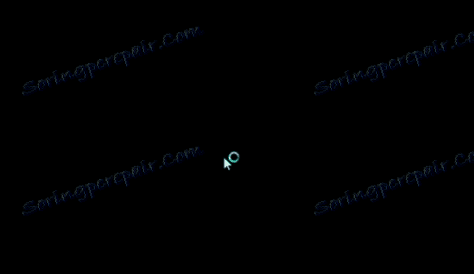
Druga metoda: Provjerite monitor
Ako se na zaslonu ne pojavi ništa, provjerite servisnost zaslona. Ako je moguće, spojite monitor na drugi uređaj i provjerite da li će se prikazati. Istodobno, može biti problem i drugi monitor ili TV spojen na računalo. U tom slučaju, video signal se može napajati na drugi uređaj, odnosno, ništa neće biti na glavnom monitoru.

Treća metoda: Provjerite sustav za viruse
Zlonamjerni softver je također prilično čest uzrok pojavljivanja crnog zaslona u sustavu Windows 10, stoga je moguće rješenje za skeniranje sustava za viruse. To možete učiniti pomoću diskova uživo (na primjer, iz programa Dr.Web, koji se može preuzeti s njihovog službenog mjesta) ili u sigurnom načinu rada pomoću običnih prijenosnih uslužnih programa ( AdwCleaner , Dr.Web CureIt ).
Pročitajte također: Skeniranje sustava za viruse
Koji je sigurnosni način rada i kako se može pristupiti iz publikacije u nastavku?
Pročitajte više: Siguran način rada u sustavu Windows 10
Rezultat rada virusa može biti oštećenje važnih datoteka sustava i uklanjanje zlonamjernog softvera neće biti dovoljno. U tom slučaju morate ponovo instalirati sustav ili ga vratiti na zadnju stabilnu verziju.
Četvrta metoda: Ponovna instalacija upravljačkih programa
Vrlo često uzrok kvara, koji se manifestira u obliku crnog zaslona, je neuspjeh vozača grafičke kartice. Naravno, samo gledanje na monitor ne može se reći da je razlog upravo to, ali ako sve prethodno opisane metode nisu riješili problem, onda možete pokušati ponovno instalirati upravljačke programe grafičke kartice. Ovaj zadatak za neiskusnog korisnika prilično je težak, jer je najlakši način da to učinite kako biste otišli na siguran način rada , koji je po defaultu u sustavu Windows 10 isključen, bez grafičke slike pred mojim očima. Drugim riječima, svatko će morati učiniti slijepo. Najoptimalnija verzija ovog rada je sljedeća.
- Uključite računalo.
- Pričekajte neko vrijeme (potrebno je pokrenuti sustav).
- Ako je postavljena lozinka, slijepo unesite željene znakove.
- Pričekajte neko vrijeme.
- Pritisnite kombinaciju tipki "Win + X" .
- Pritisnite gumb "gore strelicu" 8 puta za redom, a zatim "Enter" . Takve akcije će pokrenuti "Command line" .
- Unesite
bcdedit /set {default} safeboot networki tipku "Enter" . - Nakon toga morate upisati
shutdown /ri također pritisnuti "Enter" . - Pričekajte da vaše računalo zvučni signal i brojiti do 15. Nakon tog vremena, pritisnite "Enter" .
Kao rezultat toga, Windows 10 će početi u sigurnom načinu rada. Zatim možete početi uklanjati upravljačke programe. Kako to učiniti ispravno, možete pročitati u publikaciji na donjoj vezi.
Pročitajte više: Uklonite upravljački program grafičkog prikaza
5. metoda: povlačenje sustava
Ako nijedna od gore navedenih metoda nije pomogla riješiti problem, jedini izlaz je ukloniti sustav iz sigurnosne kopije na prethodnu radnu verziju, gdje nije bilo crnog zaslona. Više detalja o sigurnosnim kopijama možete pronaći u članku na našoj web stranici.
Pročitajte više: Kako izraditi sigurnosnu kopiju sustava Windows 10
Razlozi za pojavljivanje crnog ekrana vrlo su raznoliki, pa je ponekad teško uspostaviti određeni. No unatoč razlogu neispravnosti, u većini slučajeva problem se može riješiti gore navedenim metodama.